最近有用戶在使用打印機打印文件的時候,突然彈出一個錯誤窗口提示“automation服務器不能創建對象”,導致了不能正常打印,這是怎麼回事呢?其實這是浏覽器安全設置問題造成的,那麼遇到這種問題該怎麼解決呢?下面小編為大家介紹一下Win8打印時提示automation服務器不能創建對象的解決方法。
步驟:
具體情況是這樣的,當把設置好,按打印的時候,總會出現下面的這個提示。
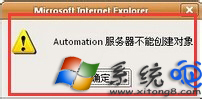
其實在網上的辦法綜合起來也就是四種,與其說是四種,不如說是四個步驟,根據你所遇到的情況不同,選擇其中的一種就可以解決了。在打印時提示,像接下來這樣操作就可以喽。找到IE浏覽器,打開它。
1、輸入網站開票系統。
2、找到設置裡面的,internet選項,打開它。
3、彈出的界面,如下圖所示,點擊其中的安全選項卡。
4、接下來打開其中的,自定義級別,
5、拖動右邊的滾動條,找到如下面圖所示的幾項,全部選擇成啟用,按確定。
6、然後,在下圖所示的框中輸入你的用戶名,密碼,再進行打印,就可以打印了,這樣做的好處是,你不用關掉浏覽器再重新打開它,直接就可以打印。
以上是小編為大家介紹的Win8打印時提示automation服務器不能創建對象的解決方法。出現這種情況的,主要是因為浏覽器安全設置問題造成的,如果遇到相同問題無法解決可以采取上述小編介紹的方法進行操作。